- 新VPN常见问题及解决方法
-
常见问题列表:
问题1、知网文件下载时候会弹出登录界面
问题2、提醒“登录失败,请检查输入的服务器地址是否正确,及网络状态是否可用!”
问题3、登录VPN客户端后,电脑网络被断开。
问题4、密码修改。
以上问题解决方法详见下文:
问题1、知网文件下载时候会弹出登录界面
解决方法:在弹出的登录界面点击“IP登录”。如下图
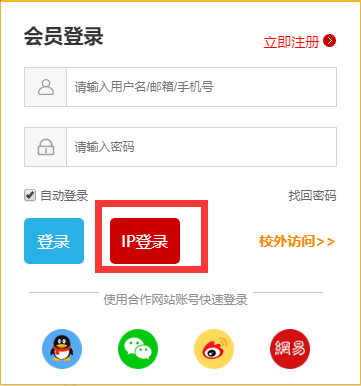
问题2、提醒“登录失败,请检查输入的服务器地址是否正确,及网络状态是否可用!”如下图

解决方法:
问题2-1、如电脑桌面有IE浏览器,可以直接点开IE进行以下操作流程如下:“设置——internet选项——高级”,然后找到如下图几个选项,全部打钩即可。
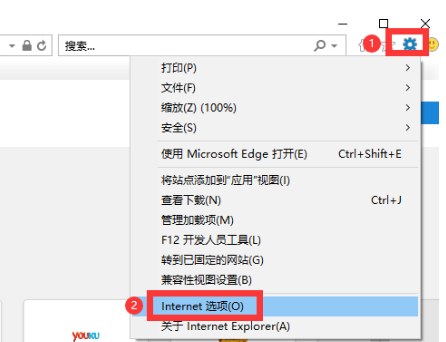

问题2-2、WIN 10系统如电脑桌面未能找到IE浏览器,可以进行以下操作:
问题2-2-1、打开浏览器后,若变成打开Edge浏览器
解决方法:在Microsoft Edge浏览器设置“让 Internet Explorer 在 Microsoft Edge 中打开网站”为从不,并依据步骤完成设置,详见下图:

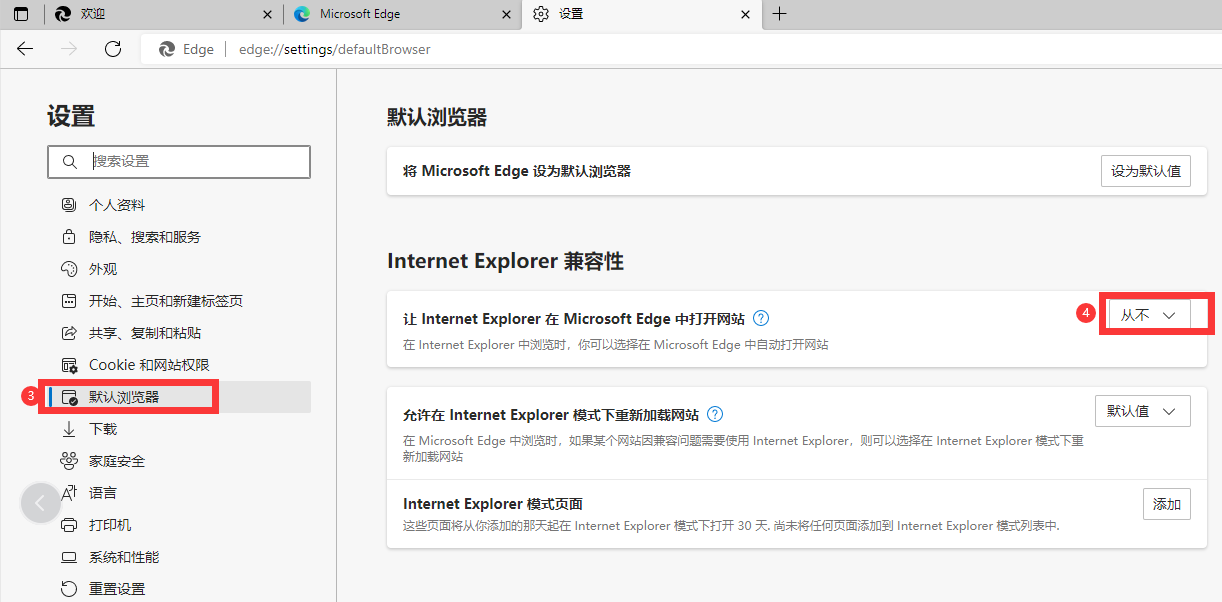
问题2-2-2、设置Edge浏览器后找到IE浏览器并依据步骤完成设置,如何找到IE浏览器详见下图:

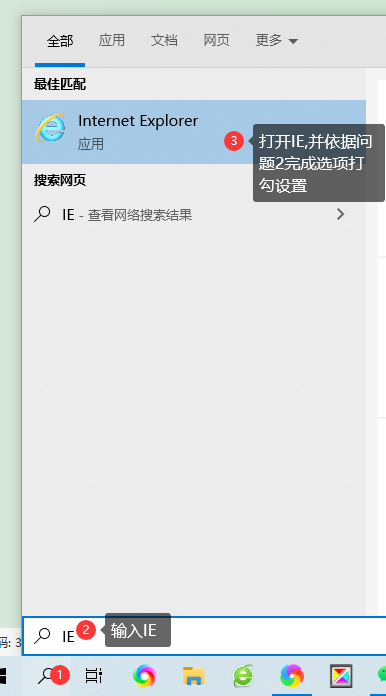
备注:找到IE浏览器后请务必根据问题2完成相关选项的打勾。
问题2-3、系统中只有Edge没有IE的解决方法
在Edge浏览器中内置了IE兼容模式,让Edge浏览器在某些页面中可以调用IE内核渲染页面,解决兼容问题。
1、在Edge浏览器的设置中,找到“默认浏览器”的大项,即可看到“允许在Internet Explorer模式下重新加载网站”的选项,将其设置为“允许”。

打开Edge浏览器的企业网站列表管理器,具体方式是在地址栏输入以下字符串并进入。
edge://compat/sitelistmanager
问题3、登录VPN客户端后,电脑网络被断开。
解决方法:此问题常见于笔记本电脑,只要重新连接家里网络即可(注意:不是重新登录VPN)。
问题4、密码修改
进入网址:https://112.49.126.38:16443,在页面右上角可以找到密码修改。如下图
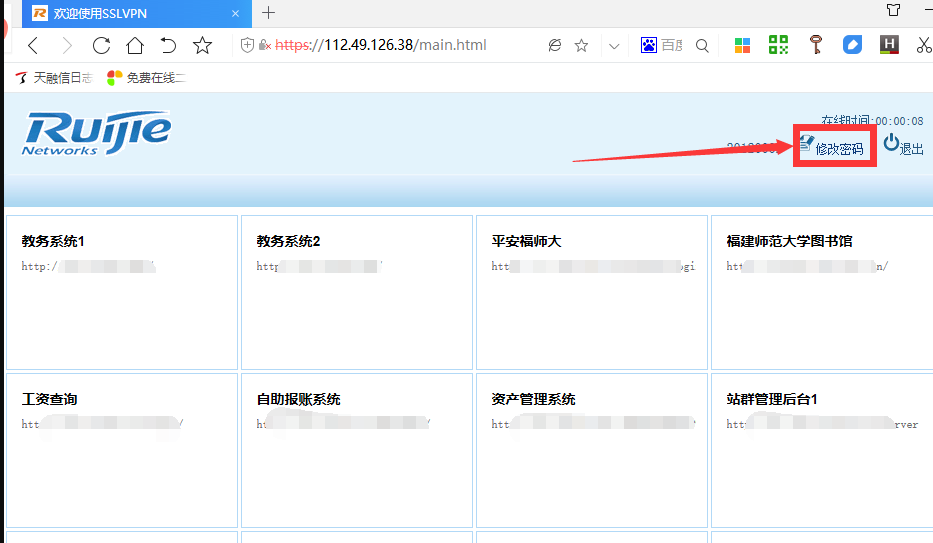
备注:网络中心开通周一到周日(8:30——22:00) 远程技术支持服务,在此期间如有VPN使用问题,可联系网络中心: 22868711
- 上一篇:下一篇:
-
Copyright@ 福建师范大学协和学院网络中心 ALL Rights Reserved
